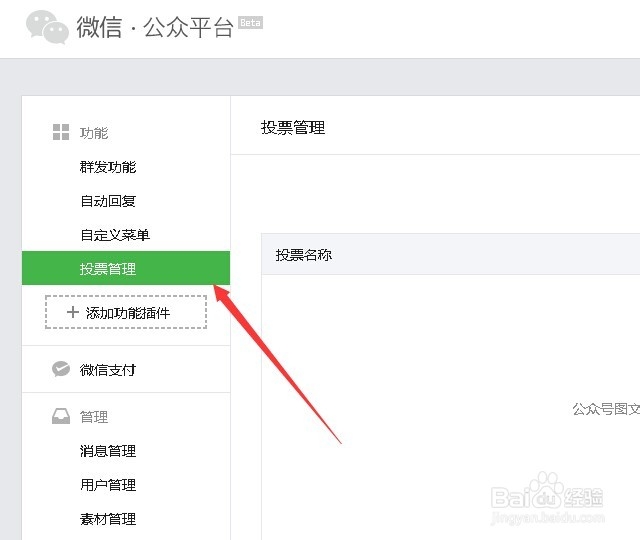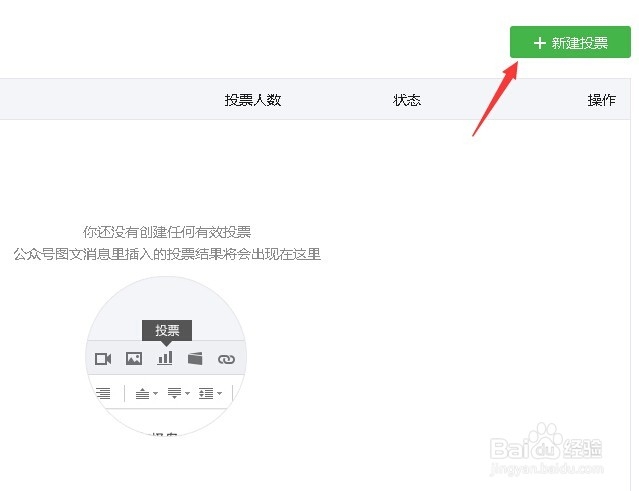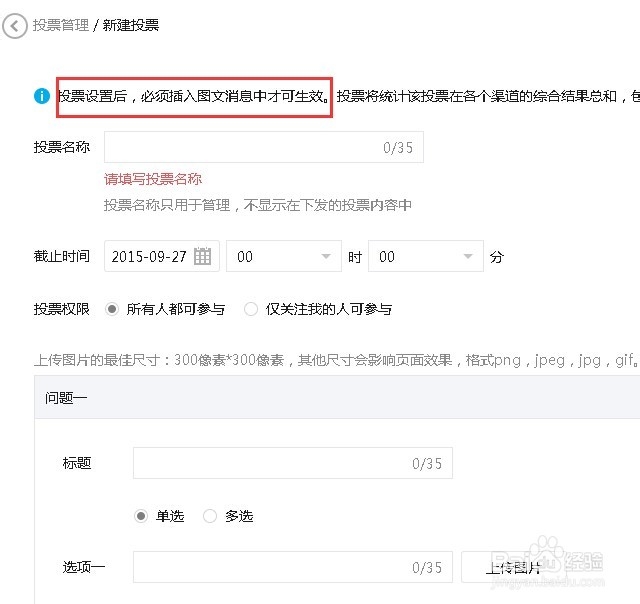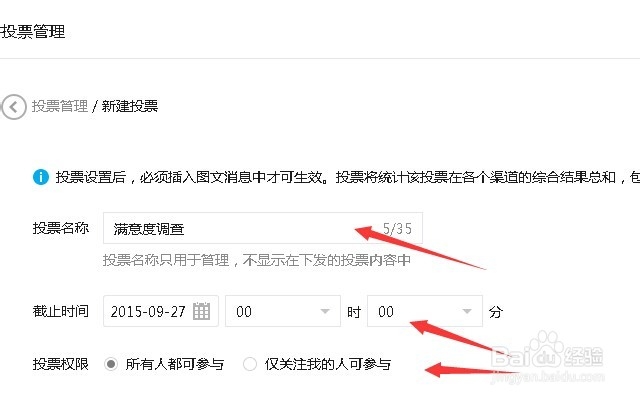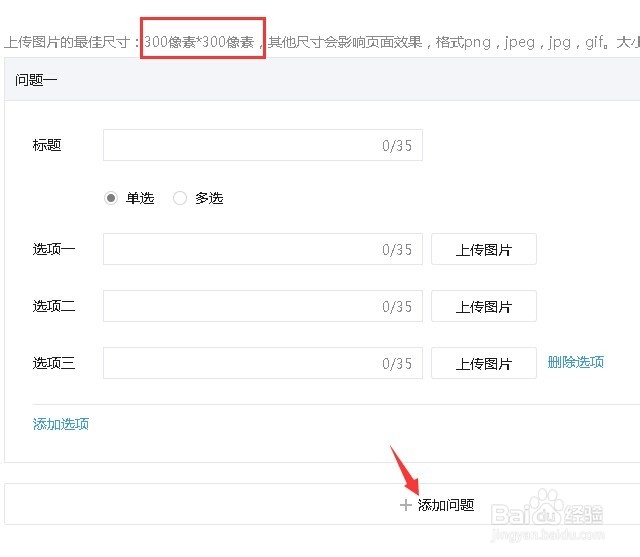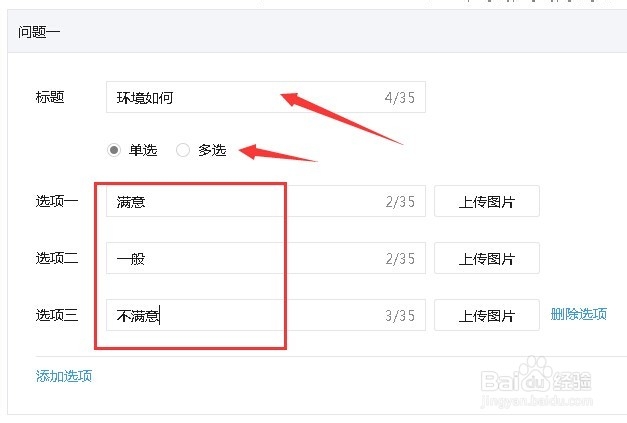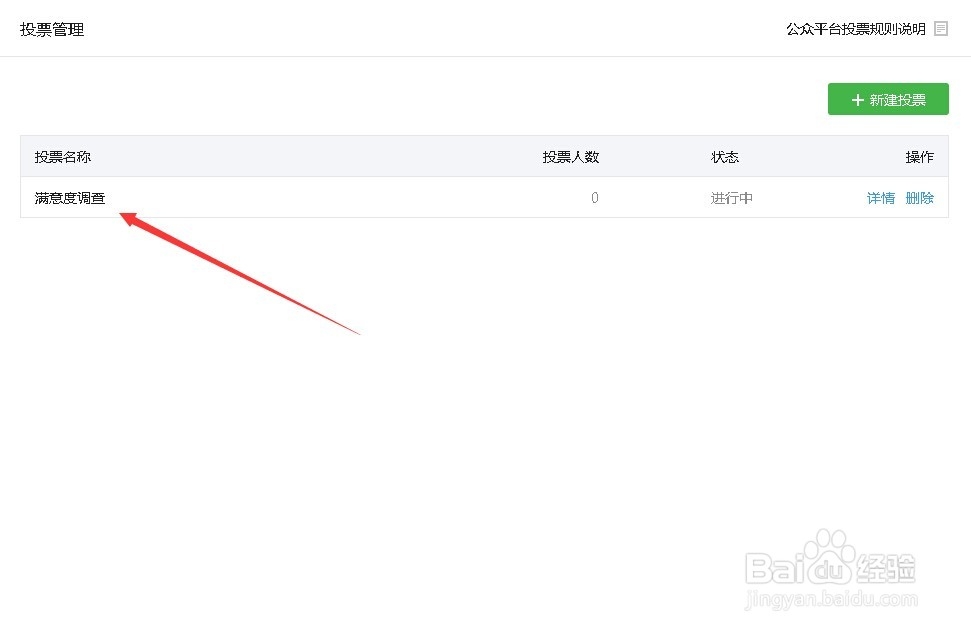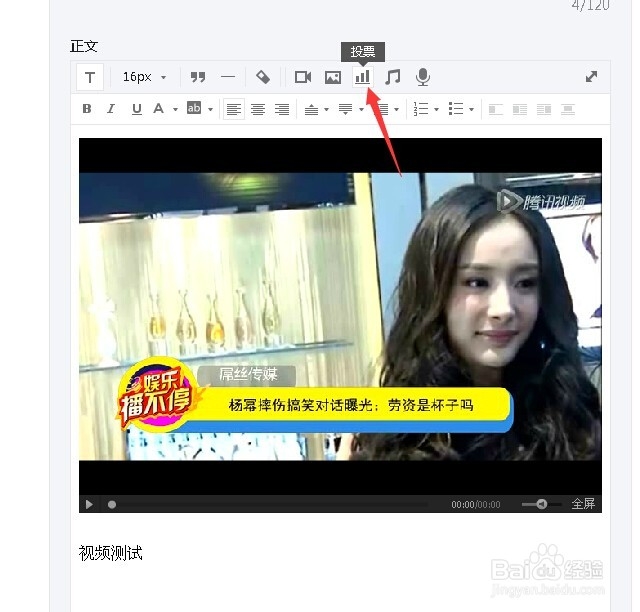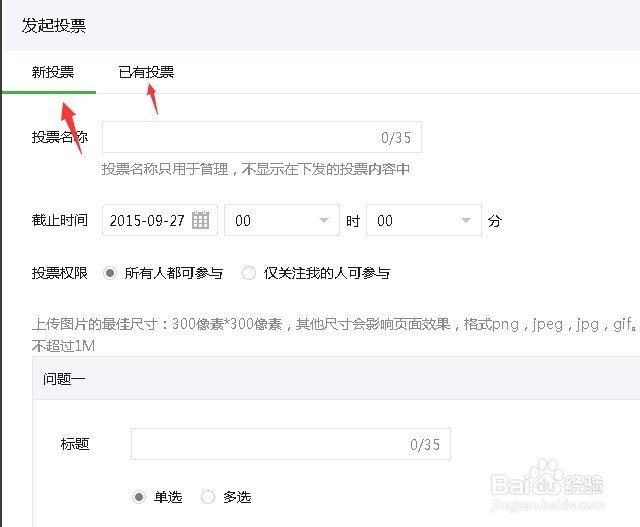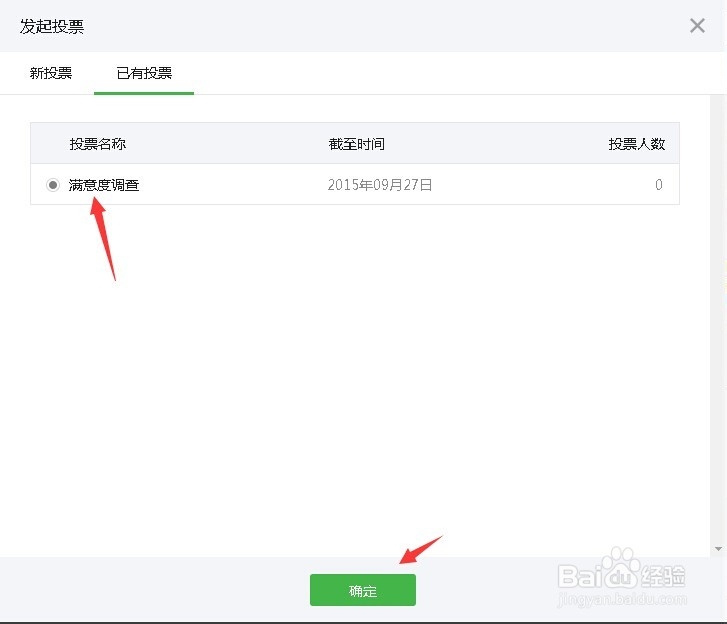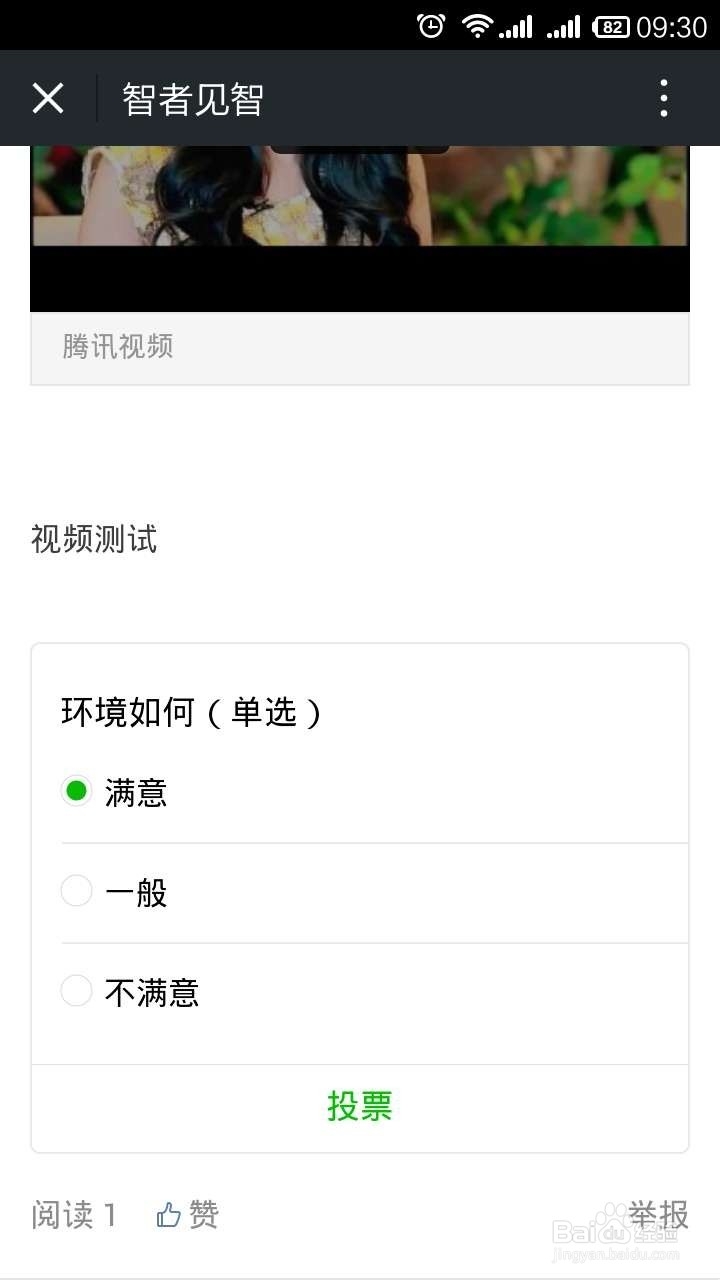微信公众平台投票功能怎么用
1、进入公众平台,点击打开左侧的“投票管理”
2、点击“新建投票”按钮,创建我们的投票内容。
3、投票设置后,必须插入图文消息中才可生效,所以投票功能我们不能单独使用。
4、投票名称中给投票取个名字,设置投票结束截止时间,设置允许参加投票的人群。
5、接下来设置投票的选项,也就是问题,如果是多维俣觊鄄幼度的可以添加多个问题,选项可以是图片也可以是文字,图片大小推荐在300*300像素。
6、标题中设置问题标题,设置回答是单选还是多选,再设置各个选项的内容。文字图片都行。
7、如果有多个问题,通过“添加问题”来设置。
8、设置完成后点击“完成”按钮,保存返回投票功能的列表就可以看到所创建的投票了。
9、接下来在图文信息中插入投票,在编辑器中找到“插入投票”图标。
10、弹出发起投票窗口,有新建与选择已有投票,因为我们刚才已经创建好了,在此选择“已有投票”
11、选择投票,点击“确定”完成投票的插入。
12、这样我们的投票功能已经制作完成了,发送到自己手机上去看一下效果吧。
声明:本网站引用、摘录或转载内容仅供网站访问者交流或参考,不代表本站立场,如存在版权或非法内容,请联系站长删除,联系邮箱:site.kefu@qq.com。
阅读量:70
阅读量:86
阅读量:32
阅读量:39
阅读量:83